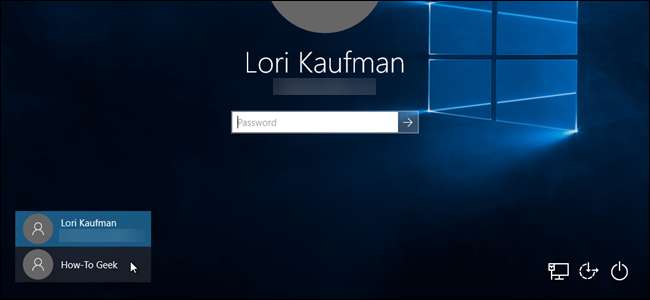
Εάν έχετε πολλούς λογαριασμούς χρηστών στον υπολογιστή σας, ίσως είναι ενοχλητικό να κάνετε κλικ στο εικονίδιο για το όνομα χρήστη σας κάθε φορά που εκκινείτε τον υπολογιστή. Για να επιλύσετε αυτό το πρόβλημα, μπορείτε να αποκρύψετε έναν λογαριασμό χρήστη με εισβολή στο μητρώο.
Εάν δεν είστε ο μόνος πραγματικός ενεργός χρήστης στο σύστημα, τότε δεν θα πρέπει να αποκρύψετε τους άλλους λογαριασμούς χρηστών, ορίστε τον κύριο λογαριασμό σας για αυτόματη σύνδεση και μετά χρησιμοποιήστε το Εναλλαγή λειτουργίας χρήστη μόνο όταν είναι απαραίτητο.
ΣΗΜΕΙΩΣΗ: Μπορείτε να κρύψετε μόνο τοπικούς λογαριασμούς Windows , όχι λογαριασμοί Microsoft. Ωστόσο, εάν θέλετε πραγματικά να αποκρύψετε έναν λογαριασμό Microsoft και να μην τον διαγράψετε, μπορείτε επαναφέρετε τον λογαριασμό Microsoft Windows 10 σε τοπικό .
Αυτό το τσίμπημα είναι πιο χρήσιμο όταν έχετε ρυθμίσει επιπλέον λογαριασμούς χρηστών για κοινή χρήση αρχείων ή για άλλους σκοπούς.
ΣΧΕΤΙΖΟΜΑΙ ΜΕ: Τρόπος αποσύνδεσης στα Windows 8 και 10
Τυπική προειδοποίηση: Ο Επεξεργαστής Μητρώου είναι ένα ισχυρό εργαλείο και η εσφαλμένη χρήση μπορεί να καταστήσει το σύστημά σας ασταθές ή ακόμη και μη λειτουργικό. Αυτό είναι ένα πολύ απλό hack και εφ 'όσον τηρείτε τις οδηγίες, δεν θα πρέπει να έχετε προβλήματα. Τούτου λεχθέντος, αν δεν έχετε δουλέψει ποτέ μαζί του, σκεφτείτε το ενδεχόμενο να διαβάσετε πώς να χρησιμοποιήσετε τον Επεξεργαστή Μητρώου πριν ξεκινήσετε. Και σίγουρα δημιουργήστε αντίγραφα ασφαλείας του μητρώου (και ο υπολογιστής σου πριν κάνετε αλλαγές.
Πριν αλλάξουμε το μητρώο, θα ελέγξουμε το ακριβές όνομα των χρηστών που θέλουμε να αποκρύψουμε. Ένας γρήγορος τρόπος για να το κάνετε αυτό είναι να πατήσετε Windows + R στο πληκτρολόγιό σας και να εισέλθετε
netplwiz
στο πλαίσιο Άνοιγμα. Στη συνέχεια, κάντε κλικ στο "OK".
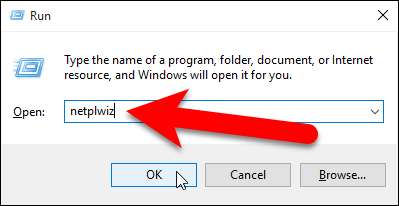
Στο παράθυρο διαλόγου Λογαριασμοί χρηστών, βεβαιωθείτε ότι η καρτέλα Χρήστες είναι ενεργή. Ανατρέξτε στη λίστα "Χρήστες για αυτόν τον υπολογιστή" και σημειώστε το ακριβές όνομα των χρηστών που θέλετε να αποκρύψετε. Κάντε κλικ ή "Ακύρωση" για να κλείσετε το παράθυρο διαλόγου, καθώς δεν κάνετε αλλαγές εδώ.
ΣΧΕΤΙΖΟΜΑΙ ΜΕ: Τρόπος δημιουργίας νέου λογαριασμού τοπικού χρήστη στα Windows 10
ΣΗΜΕΙΩΣΗ: Ο τρόπος με τον οποίο μπορείτε να διαπιστώσετε εάν ένας λογαριασμός στους χρήστες για αυτήν τη λίστα υπολογιστή είναι τοπικός λογαριασμός είναι ότι οι τοπικοί λογαριασμοί παρατίθενται με το όνομα που δώσατε στον λογαριασμό το δημιούργησε . Οι λογαριασμοί Microsoft παρατίθενται από τη διεύθυνση email του λογαριασμού.
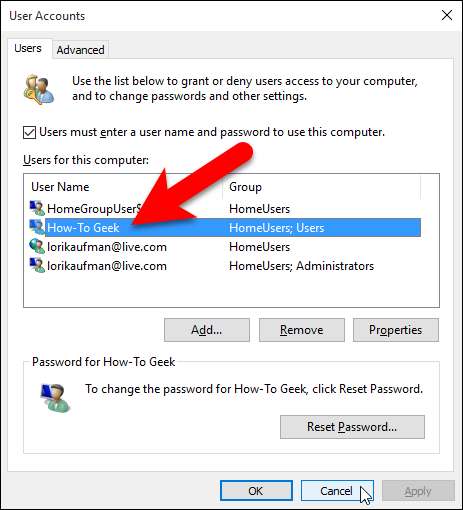
Τώρα που γνωρίζετε το όνομα των χρηστών που θέλετε να αποκρύψετε, θα τροποποιήσουμε το μητρώο για να τους κρύψουμε. Ανοίξτε τον Επεξεργαστή Μητρώου κάνοντας κλικ στο Έναρξη και πληκτρολογώντας
regedit
. Πατήστε Enter για να ανοίξετε το Registry Editor ή κάντε κλικ στο regedit στην ενότητα Best match.
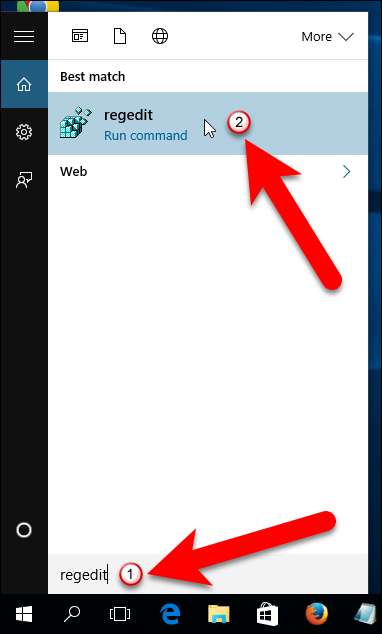
Στον Επεξεργαστή Μητρώου, χρησιμοποιήστε την αριστερή πλευρική γραμμή για να μεταβείτε στο ακόλουθο κλειδί:
HKEY_LOCAL_MACHINE \ ΛΟΓΙΣΜΙΚΟ \ Microsoft \ Windows NT \ CurrentVersion \ Winlogon
Δημιουργήστε ένα νέο κλειδί κάτω από το κλειδί Winlogon κάνοντας δεξί κλικ στο κλειδί Winlogon και στη συνέχεια επιλέγοντας Νέο> Κλειδί από το αναδυόμενο μενού.
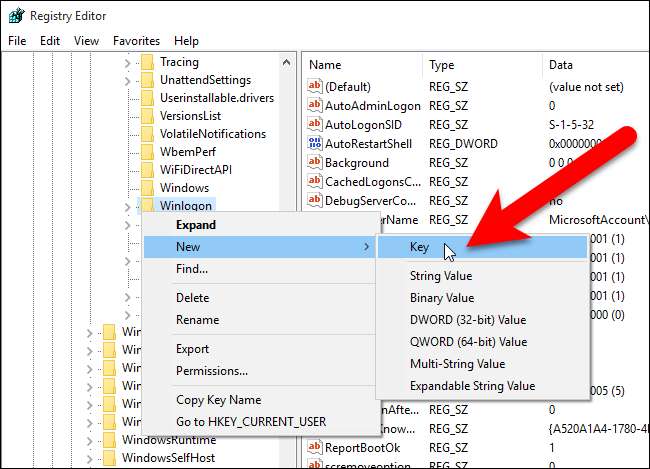
Ονομάστε το νέο κλειδί "SpecialAccounts".
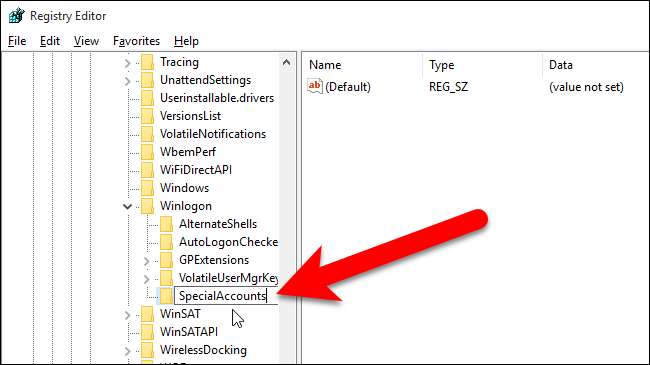
Στη συνέχεια, θα δημιουργήσουμε ένα άλλο νέο κλειδί, αυτή τη φορά κάτω από το νέο
Ειδικοί λογαριασμοί
κλειδί. Κάντε δεξί κλικ στο
Ειδικοί λογαριασμοί
και επιλέξτε Νέο> Πλήκτρο ξανά.
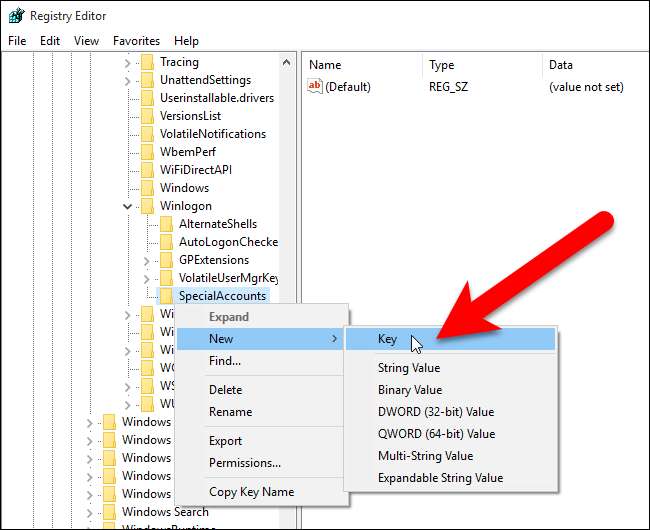
Ονομάστε αυτό το κλειδί "Λίστα χρηστών".
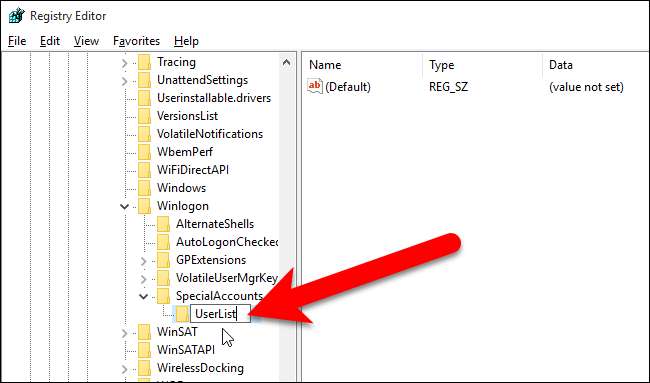
Τώρα, θα δημιουργήσουμε μια νέα τιμή μέσα στο
Λίστα χρηστών
κλειδί. Επίλεξε το
Λίστα χρηστών
πλήκτρο, κάντε δεξί κλικ στο δεξιό τμήμα του παραθύρου και επιλέξτε Νέα> Τιμή DWORD (32-bit).
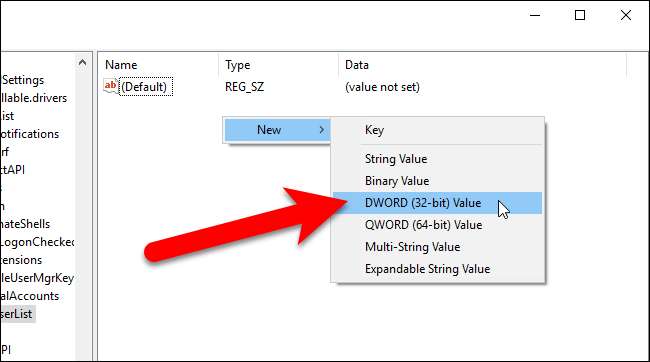
Δώστε σε αυτήν την τιμή το όνομα του λογαριασμού χρήστη που θέλετε να αποκρύψετε και, στη συνέχεια, δημιουργήστε μια νέα τιμή DWORD (32-bit) για κάθε επιπλέον λογαριασμό χρήστη που θέλετε να αποκρύψετε.
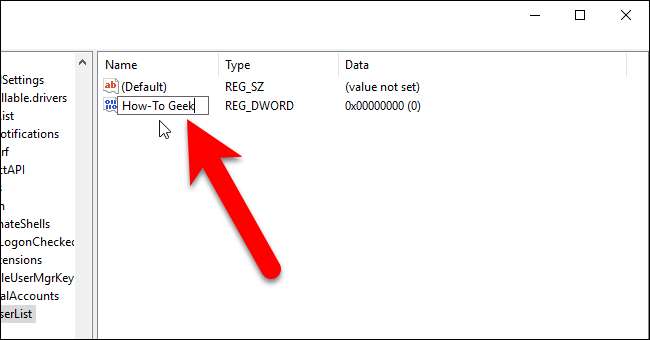
Για κάθε τιμή που δημιουργείτε, βεβαιωθείτε ότι η τιμή δεδομένων είναι μηδέν (0).
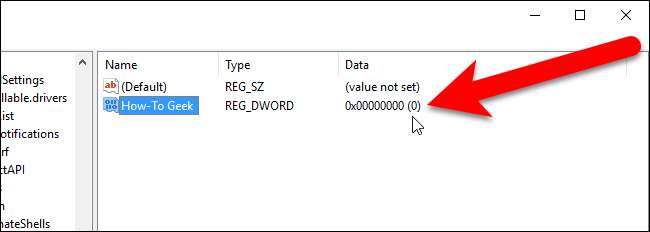
Εάν, για κάποιο λόγο, η τιμή Δεδομένα δεν είναι μηδέν, κάντε διπλό κλικ στο όνομα της τιμής στο δεξιό τμήμα του παραθύρου και εισαγάγετε 0 στο πλαίσιο Δεδομένα τιμής στο πλαίσιο διαλόγου Επεξεργασία τιμής DWORD (32-bit). Κάντε κλικ στο "ΟΚ".
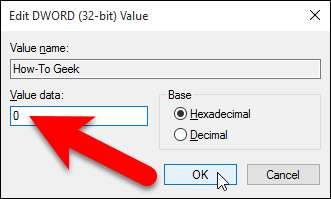
Μεταβείτε στο Αρχείο> Έξοδος για να κλείσετε τον Επεξεργαστή Μητρώου.
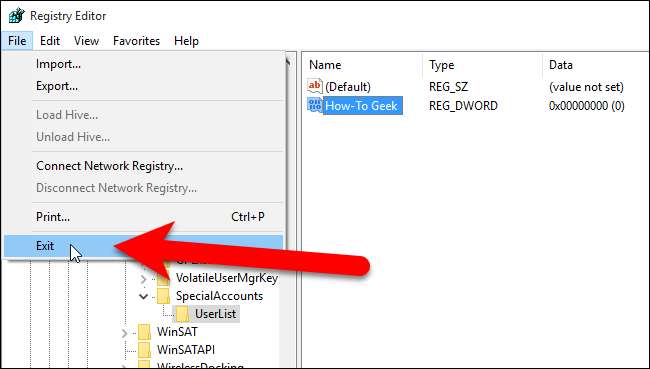
Αποσυνδεθείτε από τον λογαριασμό σας στα Windows ανοίγοντας το μενού Έναρξη, κάνοντας κλικ στο όνομα χρήστη σας στην επάνω αριστερή γωνία και επιλέγοντας «Έξοδος».
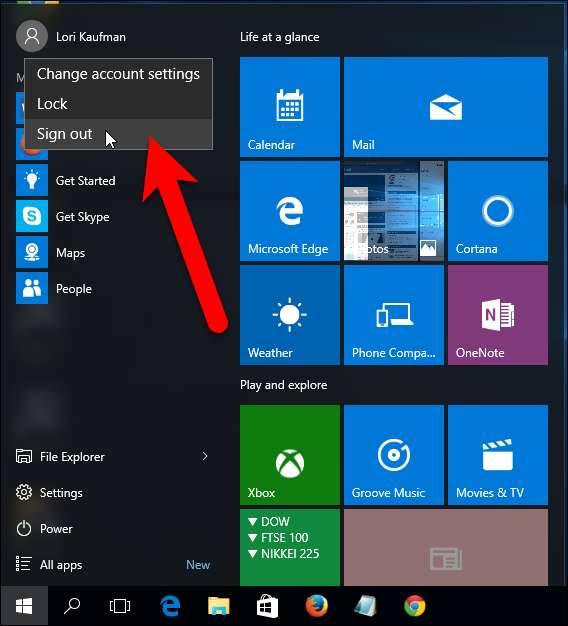
Τώρα, δεν υπάρχουν άλλοι χρήστες που αναφέρονται στην κάτω αριστερή γωνία της οθόνης σύνδεσης.
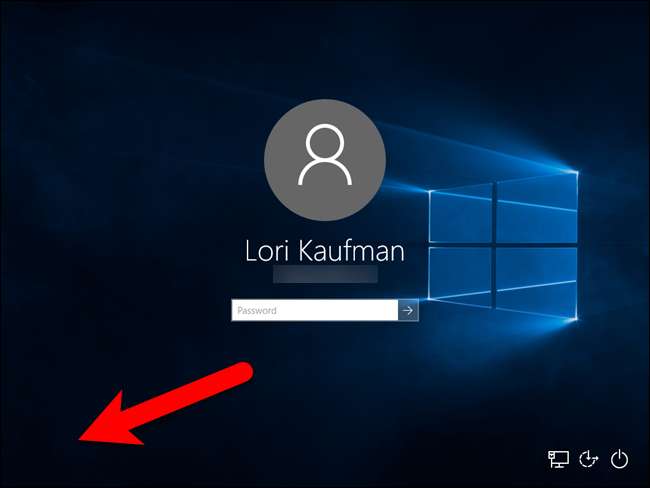
ΣΗΜΕΙΩΣΗ: Βεβαιωθείτε ότι δεν αποκρύπτετε τον τελευταίο λογαριασμό διαχειριστή χρησιμοποιώντας αυτό το τσίμπημα, διαφορετικά δεν θα μπορείτε πλέον να συνδεθείτε ως διαχειριστής.
Σε αυτό το σημείο, ο λογαριασμός χρήστη πρέπει να είναι εντελώς κρυμμένος από παντού. Εάν θέλετε να εμφανίσετε ξανά τον λογαριασμό, ανοίξτε τον επεξεργαστή μητρώου και αλλάξτε την τιμή για το όνομα χρήστη στα δεξιά που θέλετε να εμφανιστεί ξανά σε 1. Εάν θέλετε να εμφανίσετε ξανά όλους τους λογαριασμούς χρηστών στην οθόνη σύνδεσης, μπορείτε απλώς διαγράψτε το κλειδί SpecialAccounts. Το κλειδί UserList και όλες οι τιμές ονόματος χρήστη που προσθέσατε ως τιμές στο κλειδί UserList διαγράφονται επίσης.
Σημειώστε ότι εάν αποκρύψετε έναν λογαριασμό χρήστη χρησιμοποιώντας αυτήν την εισβολή στο μητρώο, δεν θα μπορείτε καν να χρησιμοποιήσετε το μενού Εναλλαγή χρήστη στο μενού Έναρξη για να μεταβείτε σε αυτόν τον λογαριασμό χρήστη και ο λογαριασμός θα κρυφτεί επίσης από την προτροπή διαλόγου UAC, τον Πίνακα Ελέγχου και ακόμη και από την εφαρμογή Ρυθμίσεις.
ΣΧΕΤΙΖΟΜΑΙ ΜΕ: Όλες οι δυνατότητες που απαιτούν λογαριασμό Microsoft στα Windows 10
Εάν προσπαθείτε να αποφασίσετε εάν θέλετε ένας λογαριασμός να είναι λογαριασμός Microsoft ή τοπικός, Ακολουθεί μια λίστα με όλες τις δυνατότητες που απαιτούν λογαριασμό Microsoft στα Windows 10 , ώστε να μπορείτε να αποφασίσετε εάν χρειάζεστε πρόσβαση σε αυτές τις λειτουργίες. Συζητήσαμε επίσης πώς να το κάνετε ρύθμιση και ρύθμιση παραμέτρων λογαριασμών χρηστών στα Windows 10 .







